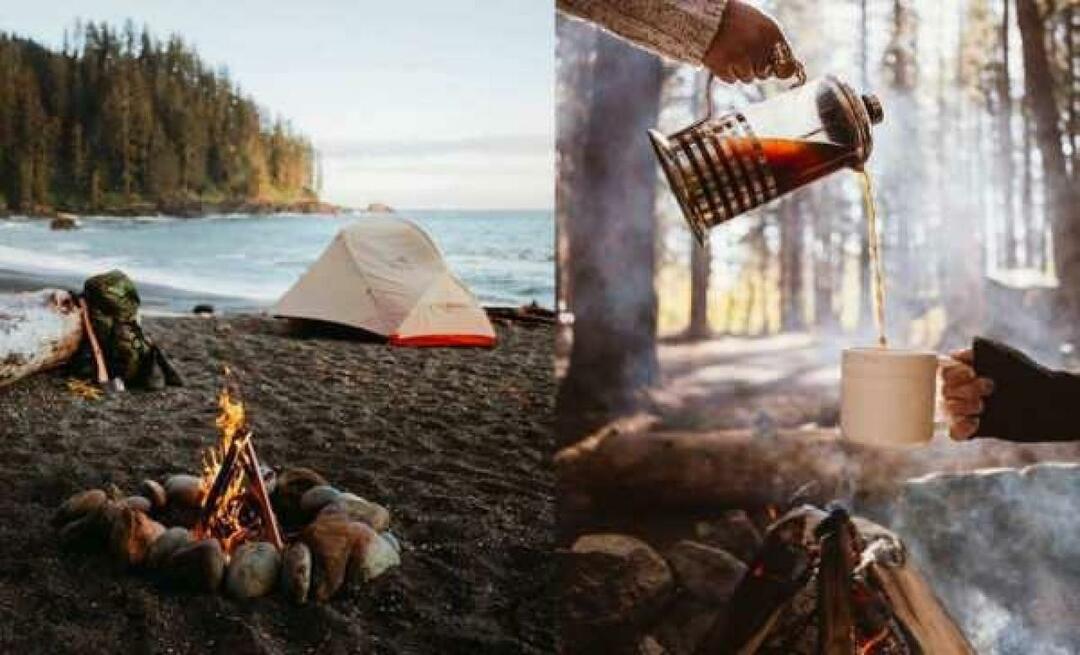Adăugați mai multe locații de foldere în meniul Start Windows 10
Microsoft Ferestre Din 10 / / March 17, 2020
Ultima actualizare la

Meniul Windows 10 Start are o mulțime de opțiuni de personalizare. Una dintre acestea adăugând mai multe locații de folder la listă. Iată cum se poate face.
Windows 10 readuce meniul Start și nu este exact ca Windows 7s - include plăci live care au fost introduse pentru prima dată în Windows 8. Însă aspectul mișto este că este foarte personalizabil, chiar mai mult decât în interior Windows 7.
Un lucru pe care s-ar putea să îl doriți este să adăugați link-uri către mai multe locații de folder decât ceea ce este oferit în mod implicit, de exemplu videoclipuri.
Locațiile despre care vorbim aici sunt cele care apar în coloana din stânga de sub Cel mai utilizat și Adaugat recent grupuri. În imaginea de mai jos, puteți vedea că în prezent afișează link-uri către Documente, Muzică, Explorator de fișiere și Setări. Iată cum puteți schimba asta în funcție de nevoile dvs.
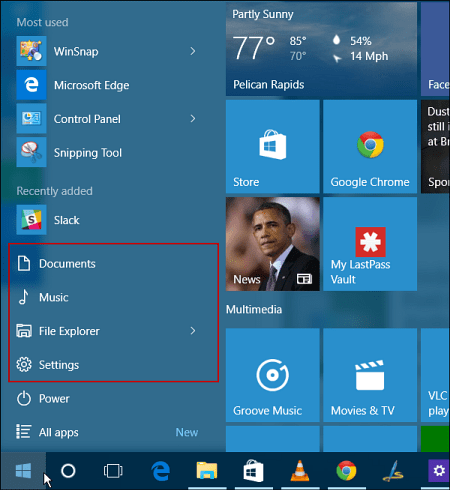
Adăugați Locații de foldere în meniul Start Windows 10
Pentru a adăuga sau elimina locații din meniul Start, mergeți la
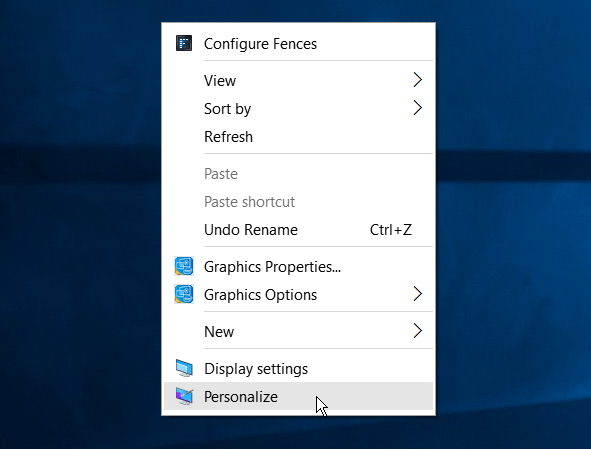
Urmează derulați în jos și faceți clic pe panoul din stânga Alegeți ce foldere apar pe Start.
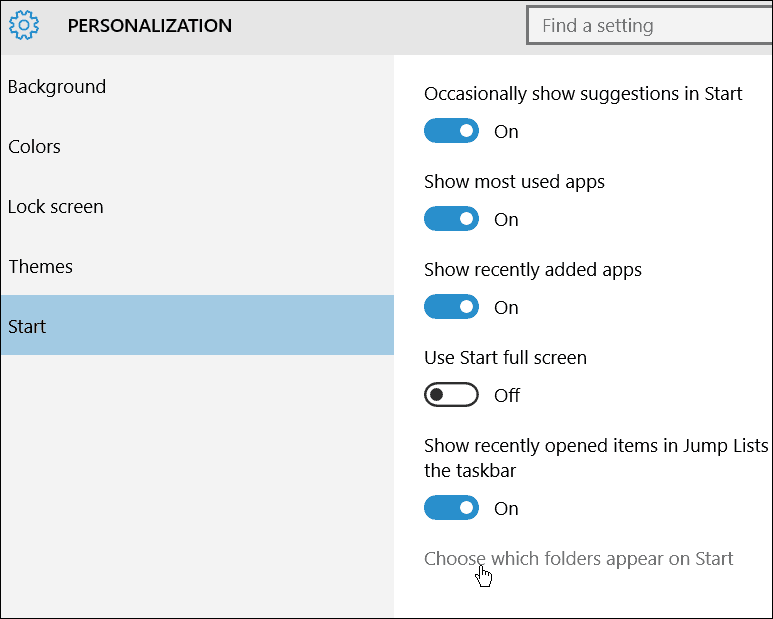
De acolo, puteți activa sau dezactiva locațiile folderului prin rotirea comutatoarelor.
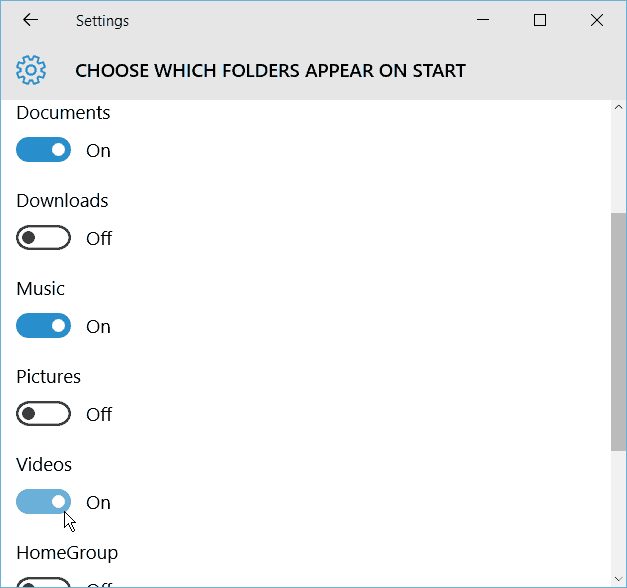
Nu uitați că acestea deschid locațiile folderului și nu aplicațiile. De asemenea, cu cât adăugați mai multe dosare, Cel mai utilizat grup va elimina elementele pentru a face loc pentru ceea ce adăugați.
Mai jos este un exemplu de unele schimbări în jurul meu, pe care le-am făcut prin adăugarea unor locații, cum ar fi videoclipuri și imagini și eliminarea fișierului Explorer.
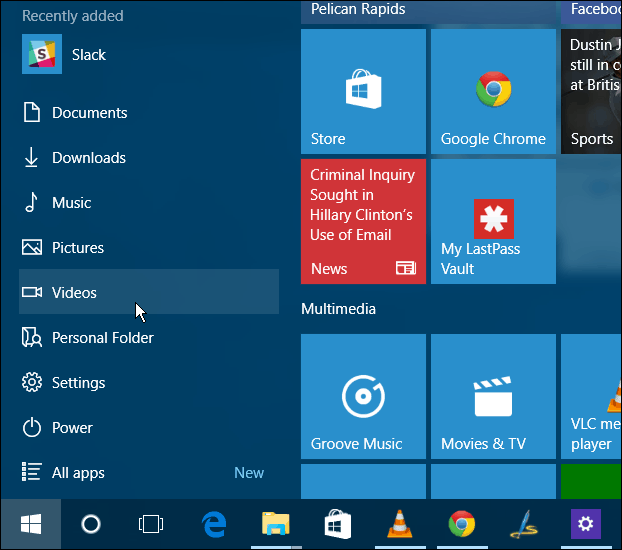
Dacă vă interesează mai multe despre personalizarea meniului Start Windows 10, consultați următoarele articole:
- Atingeți Setări specifice pentru a începe meniul
- Găsiți aplicații prin prima literă din meniul Start
- Fixează site-urile din browserul Edge în meniul Start
- Eliminați elemente din meniul Start Lista cele mai utilizate
- Eficientizează spațiul meniu Start
De asemenea, pentru o discuție mai aprofundată despre Windows 10 și răspunsuri la întrebările dvs., asigurați-vă că vă alăturați Windows 10 Forumuri.